Cómo tener hasta 6 perfiles en tu cuenta Amazon Prime Video
La plataforma VOD ya admite crear hasta 6 perfiles dentro de una misma cuenta, al estilo de otras como Netflix.

De un tiempo a esta parte, plataformas VOD como Netflix han permitido compartir cuentas entre varios usuarios con el sistema de varios perfiles. De esta manera, una sola cuenta puede tener varios perfiles, uno para cada usuario/a, y de esta forma su propio historial de visualización y sugerencias de contenido según sus gustos.
Y es que esto es bien útil en casos como tener una cuenta familiar y que el niño de 9 años no acceda a los contenidos para mayores que sus padres están viendo.
Perfiles en Prime Video
Por ello, Amazon decidió hace unos meses implementar esa opción en su Prime Video, y que sus usuarios pudieran compartir cuenta. Lo lleva haciendo desde marzo, pero es ahora cuando ha llegado a todos los países y dispositivos. Si tienes Prime Video puedes crear hasta seis perfiles, incluido uno principal asociado a la cuenta de Amazon y otros cinco adicionales, que pueden ser de adultos o niños.
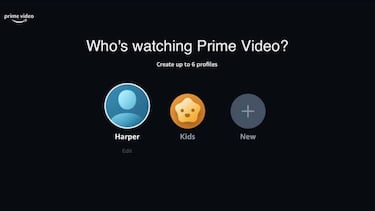
Para los perfiles de niños, el servicio incluirá únicamente contenido apropiado para menores de 12 años. Las sugerencias y los resultados de búsqueda también se filtrarán para mostrar contenido de niños y los usuarios de perfiles de niños no podrán realizar compras. Los usuarios con perfil de adultos podrán ver el contenido de la plataforma autorizado por la cuenta principal.
La nueva función está (o estará pronto) disponible en dispositivos como:
- Android
- iOS
- Tablets Fire (generación 10 o superior)
- Fire TV
Noticias relacionadas
- Chromecast
- Apple TV
Cómo crear perfiles en Amazon Prime Video
En Android, iOS y tablets Fire
- Haz clic en Mi espacio en la parte inferior de la pantalla de la aplicación de Prime Video.
- Ve al menú desplegable Selector de perfil y haz clic en el icono + para crear un perfil nuevo.
- Haz clic en Gestionar perfiles en el menú desplegable Selector de perfil y selecciona el icono de perfil que quieras gestionar (editar o eliminar).
- Haz clic en Eliminar perfiles para eliminar un perfil. O bien haz cambios en el perfil y selecciona Guardar.
Desde la web de Amazon
- Ve al menú desplegable Selector de perfil de la página de inicio de Prime Video y haz clic en Añadir nuevo para crear un perfil nuevo.
- Haz clic en Gestionar perfiles en el menú desplegable Selector de perfil.
- Haz clic en Editar perfil y selecciona el icono de perfil que quieres gestionar (editar o eliminar).
- Haz clic en Eliminar perfiles para eliminar un perfil. O bien haz cambios en el perfil y selecciona Guardar cambios.
En Fire TV
- Ve al menú desplegable Selector de perfil en la página de inicio de la app de Prime Video en el móvil o la tablet y haz clic en el icono + para crear un perfil nuevo.
- Haz clic en Gestionar perfiles en el menú desplegable Selector de perfil y selecciona el icono de perfil que quieras gestionar (editar o eliminar).
- Haz clic en Eliminar perfiles para eliminar un perfil. O bien haz cambios en el perfil y selecciona Guardar.
En la app de tu TV o dispositivo smart
- Ve al menú desplegable Selector de perfil en la página de inicio de la aplicación de Prime Video y haz clic en el icono + para crear un perfil nuevo.
- Haz clic en Gestionar perfiles en el menú desplegable Selector de perfil y selecciona el icono de perfil que quieras gestionar (editar o eliminar).
- Haz clic en Eliminar perfiles para eliminar un perfil. O bien haz cambios en el perfil y selecciona Guardar.